
Às vezes é necessário converter arquivos do popular formato de áudio MP3 em um formato alternativo desenvolvido pela Microsoft - WMA. Vamos ver como fazer isso com a ajuda de várias maneiras.
Opções de transformação.
Converter MP3 para WMA usando serviços ou aplicativos on-line instalados nos conversores do aplicativo PC. É o último grupo de métodos que consideramos neste artigo.Método 1: Total Conversor
Vamos começar uma descrição do algoritmo de conversão na direção especificada no exemplo do conversor de áudio - Total de Audio Converter.
- Execute o conversor. Você precisa selecionar o arquivo de áudio a ser convertido. Com a ajuda do aplicativo Winchester Navigation Tool localizado na área esquerda, que é pastas hospedadas hierarquicamente, marque o diretório contendo o MP3 do destino. Em seguida, vá para o lado direito da concha do conversor, onde todos os arquivos suportados pelo aplicativo são exibidos na pasta selecionada. Aqui é necessário observar o objeto em si, que deve ser processado. Depois disso, na barra de ferramentas, clique no ícone WMA.
- A seguir, se você estiver usando uma versão desconhecida do conversor, e o teste abrirá a janela de expectativa, na qual você precisará esperar cinco segundos até que o temporizador conclua a contagem regressiva. Haverá imediatamente uma mensagem em inglês, que afirma que a instância de teste do aplicativo permite reformatar apenas parte do arquivo de origem. Clique em "Continuar".
- A janela Parâmetros de conversão na WMA é aberta. Aqui, alternando entre seções, é possível configurar o formato de saída. Mas para a conversão mais simples, a maioria deles não precisa. O suficiente no "Onde escolher apenas a pasta para salvar o arquivo de áudio convertido. Por padrão, este é o mesmo diretório onde a fonte está localizada. Seu endereço está no elemento "nome do arquivo". Mas se desejar, você pode alterá-lo clicando no elemento com endro.
- O "Salvar como" é lançado. Aqui você só precisa ir ao diretório onde deseja colocar uma WMA pronta. Clique em "Salvar".
- O caminho selecionado aparecerá no elemento "Nome do arquivo". Você pode iniciar o procedimento de processamento. Clique em "Iniciar".
- Processamento na direção especificada. Seu orador é exibido como um Informor Digital e Interesse.
- Após a conclusão do processamento, ele inicia no "Explorer" no diretório que contém o WMA pronto.


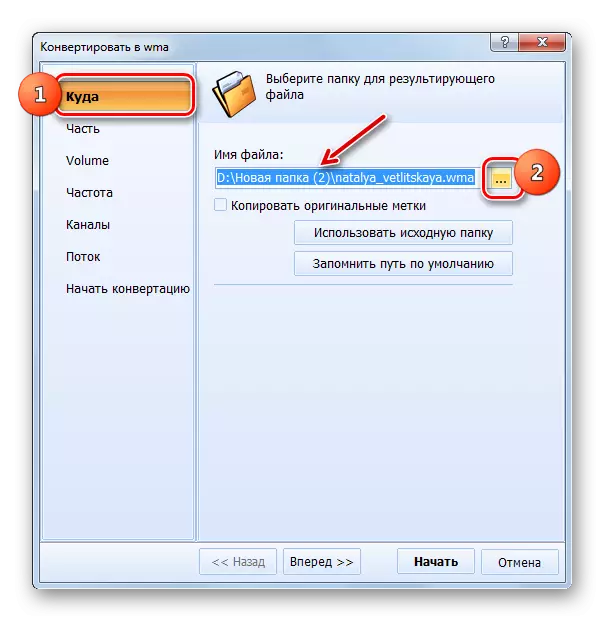
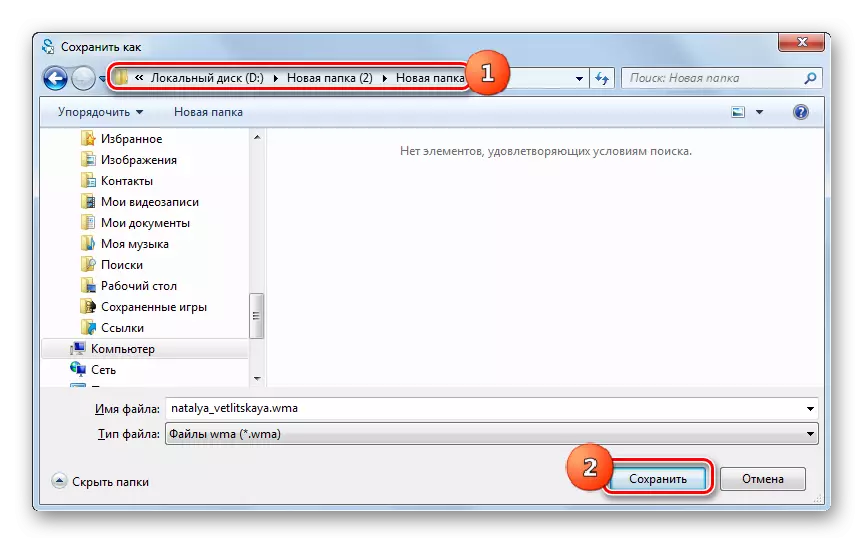

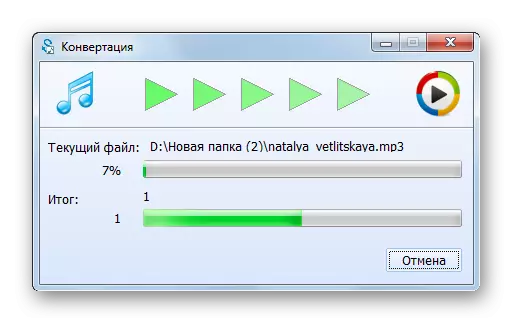

A principal desvantagem do método atual é que a versão de avaliação do conversor de áudio total tem limitações significativas.
Método 2: Formato Fábrica
O seguinte programa realizando a conversão do MP3 para WMA é chamado de fábrica de formato e é um conversor universal.
- Execute o formato do fator. Clique no nome do bloco "Audio".
- Uma lista de formatos de áudio é aberta. Clique no ícone com a inscrição "WMA".
- Uma transição é realizada na janela de reformatação de parâmetros em WMA. Você deve especificar o arquivo para processar o programa. Clique em "Adicionar arquivo".
- Na janela que aparece, vá para onde MP3 está localizado. Tendo selecionando o arquivo desejado, pressione "Abrir". Você pode escolher, se necessário, vários objetos simultaneamente.
- O arquivo selecionado e o caminho para ele serão exibidos na lista preparada para conversão na janela Configurações. Você também pode especificar o diretório onde haverá uma conversão completamente. O endereço desse diretório é registrado no campo "Final Folder", se precisar alterá-lo, clique em "Alterar".
- A visão geral da pasta é iniciada. Vá para o diretório onde você deseja salvar a versão processada do arquivo de áudio WMA. Aplique "OK".
- O caminho para a pasta designada aparecerá no elemento "Final Folder". Agora você pode retornar à janela principal do aplicativo. Clique OK".
- A string na janela principal do aplicativo exibirá a tarefa formada nos parâmetros WMA, onde o nome do arquivo de origem é especificado na coluna Origem, a direção de conversão na coluna Status, o endereço da pasta de saída na coluna Resultado. Para iniciar a conversão, selecione esta entrada e pressione "Iniciar".
- O procedimento de conversão é lançado. Não é difícil para o seu progresso traçar a coluna "Estado".
- Após a conclusão da operação na coluna Status, o valor será alterado para "executado".
- Para abrir a localização do WMA convertido, selecione o nome e clique em "Finalizar a pasta" no painel.
- A janela "Explorer" abre na pasta onde a WMA final está localizada.
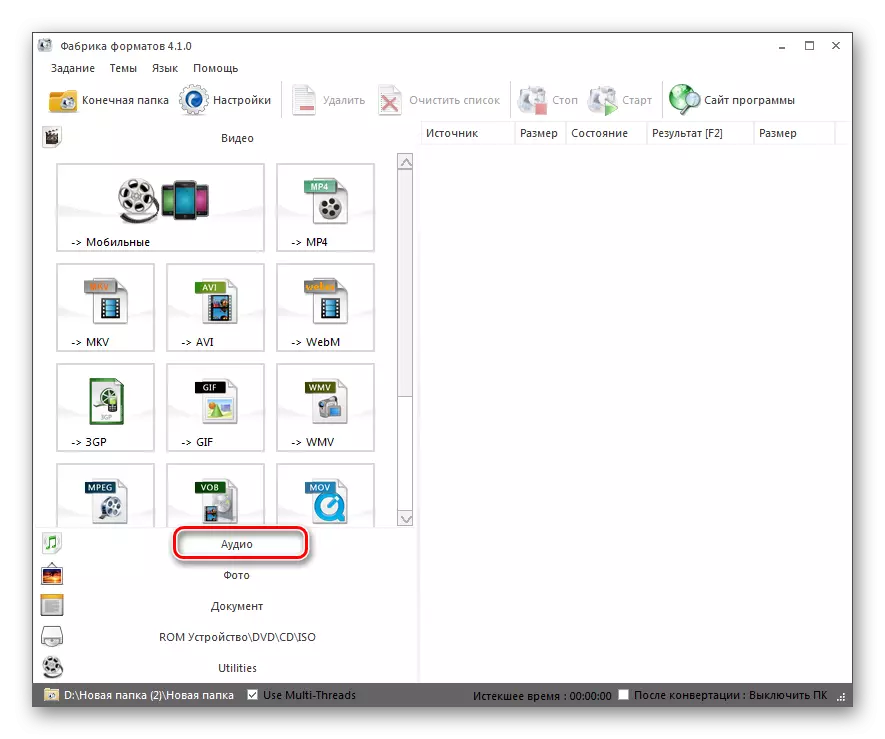




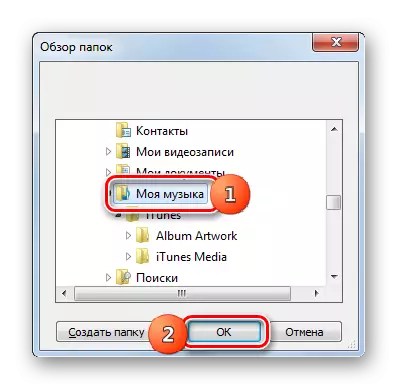
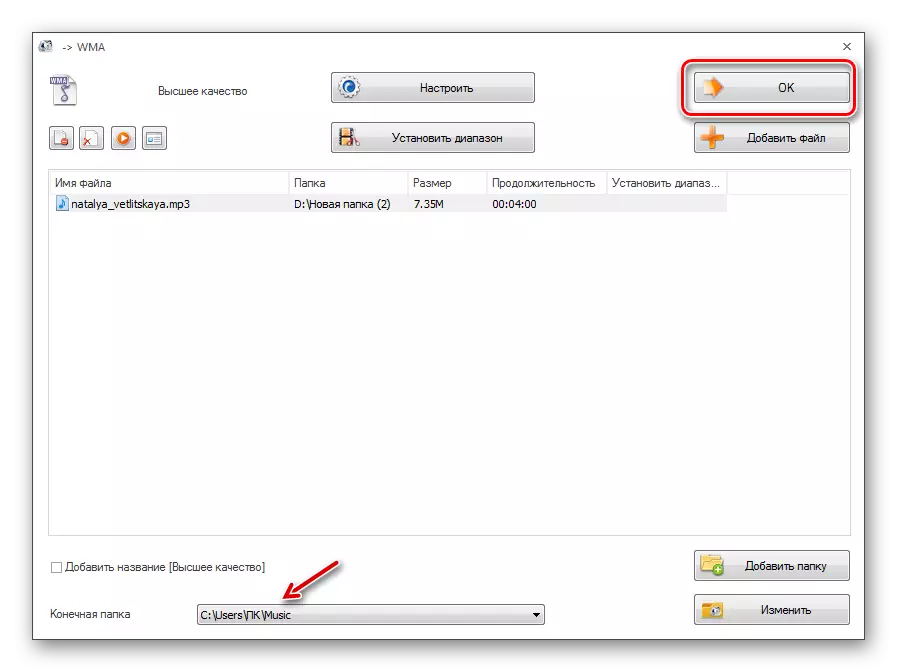

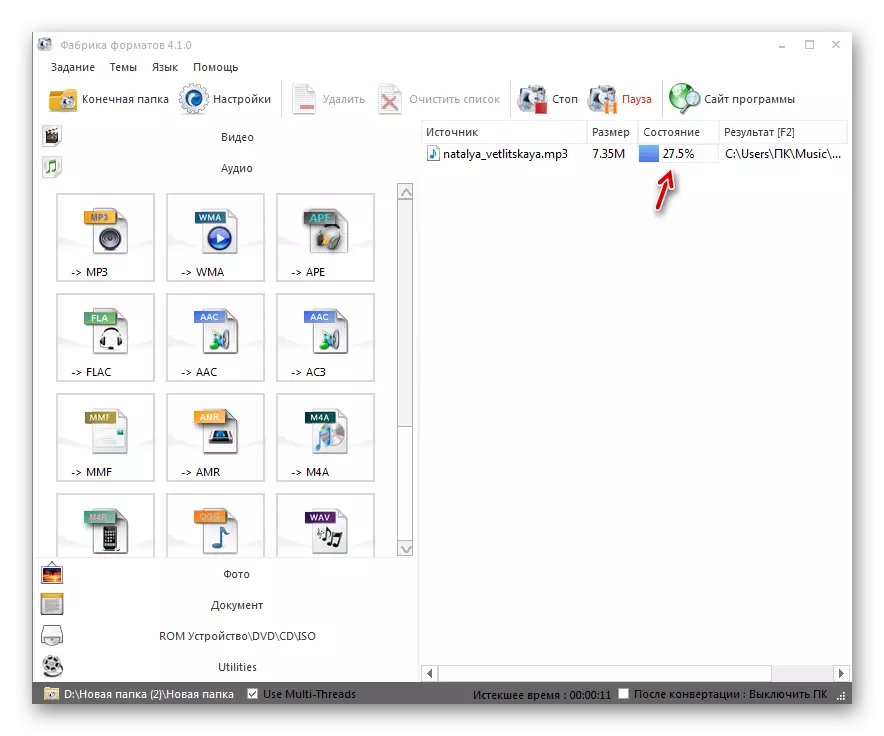



Este método é bom na medida em que permite transformar um grupo de arquivos de cada vez, além disso, ao contrário das ações com o programa anterior, é totalmente gratuito.
Método 3: Qualquer conversor
A seguinte aplicação capaz de implementar a tarefa nomeada é o conversor de arquivos de mídia do conversor de vídeo.
- Execute o conversor Eni. Clique na inscrição no centro "Adicionar ou Arrastar arquivos".
- A concha de abertura é ativada. Digite a direcção do código-fonte MP3. Projetando, pressione "Abrir".
- O arquivo selecionado será exibido na página principal do programa na lista preparada para transformar arquivos. Agora você deve selecionar o formato final de conversão. Para fazer isso, clique na área à esquerda do botão "Converter!".
- A lista suspensa de formatos quebrados em grupos é aberta. No lado esquerdo desta lista, clique no ícone "Audio Files". Em seguida, na lista, selecione a posição "WMA AUDIO".
- Para especificar a pasta onde o arquivo de áudio reformatado será colocado, vá para os parâmetros "Configurações básicas". No campo "Catálogo de saída", o caminho para a pasta final é registrado. Se necessário, altere este diretório, clique no ícone na imagem do catálogo.
- A "visão geral da pasta" é exibida. Marque o diretório onde você deseja enviar o WMA resultante. Clique OK".
- O endereço nomeado é registrado no campo "Catálogo de saída". Você pode começar a reformatar. Clique em "Converter!".
- O processamento é executado, cuja dinâmica é exibida usando o indicador.
- Após sua conclusão, o "Explorer" começa. Será aberto nesse diretório onde o WMA recebeu está localizado.

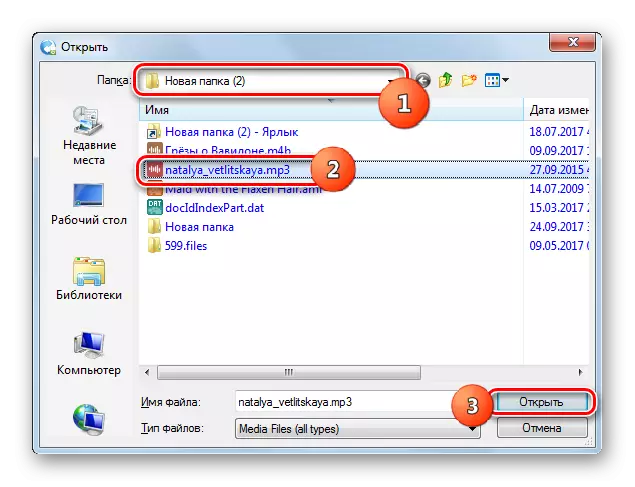


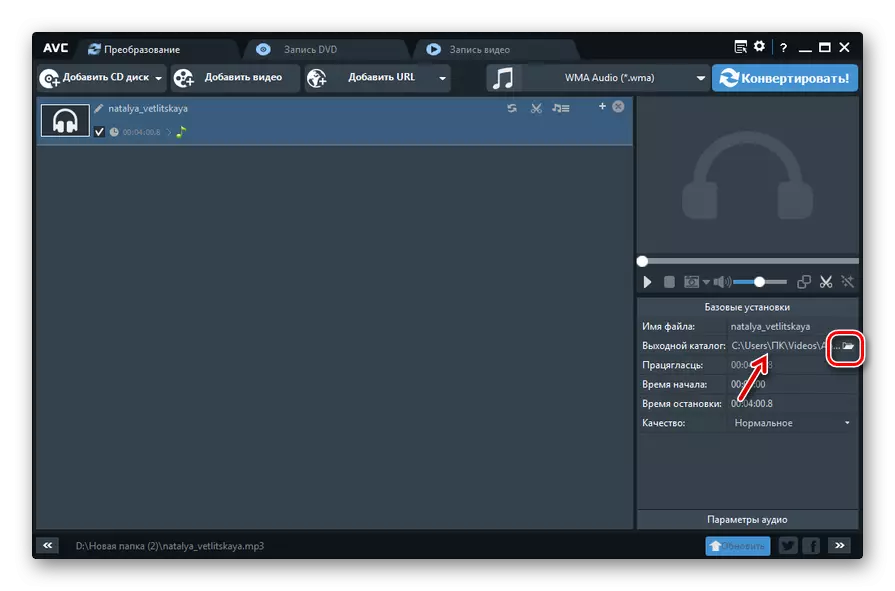
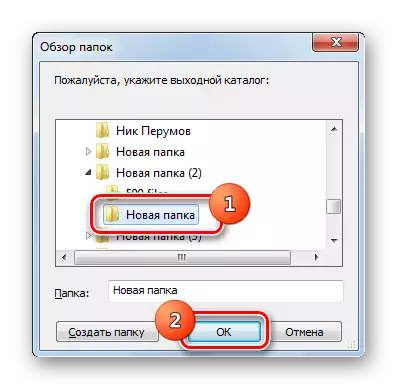


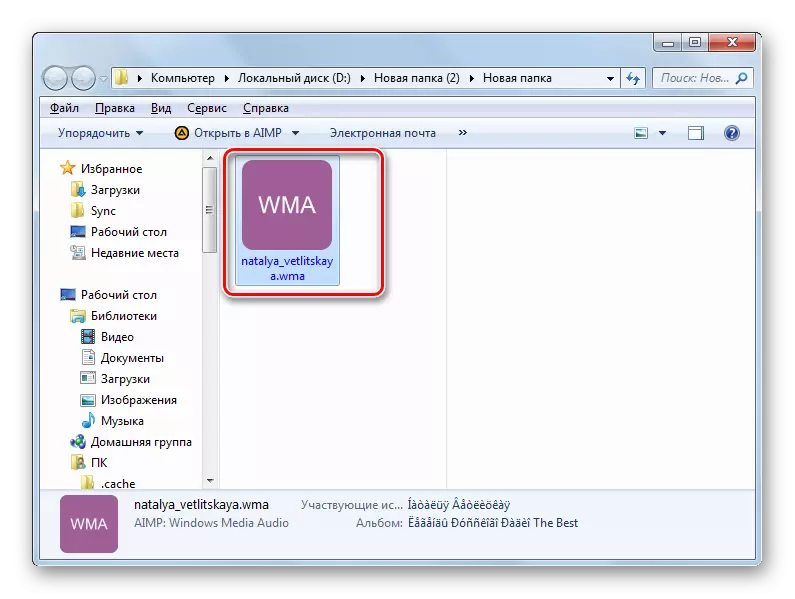
Método 4: Conversor de Audio Freemake
O conversor a seguir é projetado especificamente para converter arquivos de áudio e tem o nome do Conversor de Audio de Freemake.
- Execute o aplicativo. Inicialmente, escolha o código-fonte para processamento. Clique em "Áudio".
- A janela de seleção é iniciada. Digite o diretório de armazenamento de MP3 de destino. Depois de se referir ao arquivo, clique em "Abrir".
- Agora, o arquivo de áudio atribuído é exibido na lista de conversão. Para especificar a direção de reformatação, selecione este item na lista e clique no ícone "WMA" na parte inferior da janela.
- A janela "Conversão para WMA" é ativada. A maioria das configurações pode ser deixada inalterada. Se você desejar na lista "Perfil", você pode selecionar o nível de qualidade do arquivo de áudio final. O campo "Salvar B" exibe o endereço da pasta Salvar. Se este diretório não atender, clique no botão no qual a elipse está escrita.
- Ferramenta ativada "Salvar como". Com ele, faça o login para onde você vai armazenar um arquivo de áudio e pressione "Salvar".
- O caminho selecionado é registrado no elemento "Salvar B". Para ativar a transformação, clique em "Converter".
- Uma transformação é realizada, cujo resultado é colocado na pasta atribuída anteriormente.



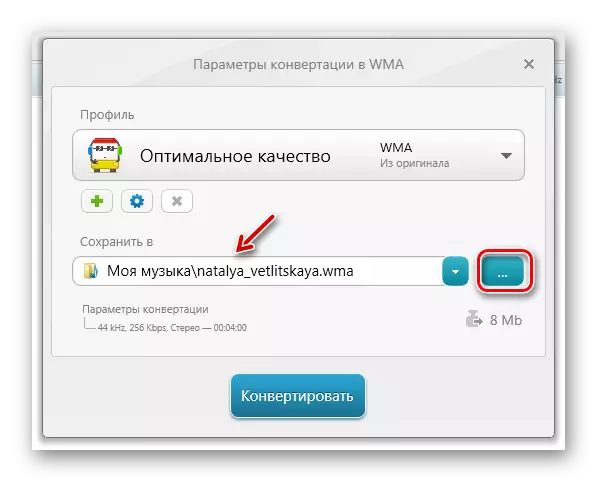


O "menos" do método atual é que a instância livre do programa de conversor de áudio de FreeMake executa apenas processamento de arquivos de áudio, cuja duração é inferior a três minutos. Para processar rolos mais longos, você precisa instalar um aplicativo pago.
Converter MP3 para objetos com o usuário de extensão WMA pode, usando um intervalo de programas de conversor. Alguns deles são completamente livres, e outros fornecem total funcionalidade apenas por uma taxa de taxa. Existem outras aplicações para realizar reformatação na direção estudada, mas paramos nos mais populares e conhecidos.
